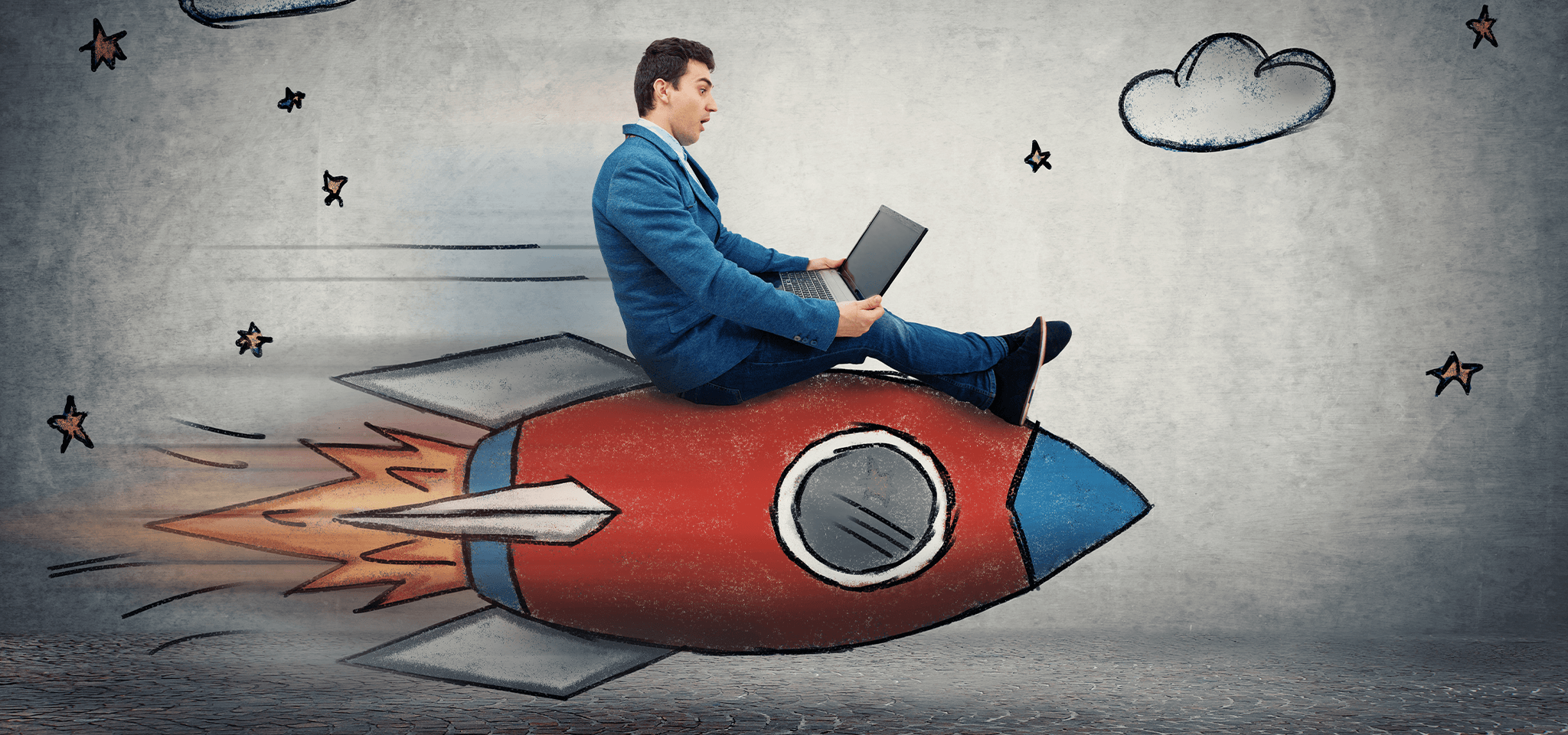コンピュータやノートパソコンを使用していると、ある時点で著しく遅くなり、パフォーマンスの問題が発生することがあります。新しいコンピュータを購入する代わりに、PC パフォーマンスを向上し、アップグレードする方法を探してみる価値はあります。
遅くなったコンピュータを再び使えるようにするために、コンピュータのメモリとストレージを増強することは、どちらも役に立つ方法です。しかし、メモリとストレージのどちらをアップグレードすべきかは、コンピュータにどんな問題が起きているかや、どのようなパフォーマンス上の利点を得たいかによって変わります。この記事では、メモリやストレージをアップグレードする時期や、アップグレードによって得られる PC パフォーマンス上の利点について、いくつかの例を挙げて説明します。
メモリとストレージの違いとは何でしょうか?

メモリとストレージは、混同して使用されることが多い用語ですが、コンピュータ内で異なる役割を持つため、PC パフォーマンスへの影響も異なります。 メモリとストレージのどちらをアップグレードするかを決めるには、2つの違いを理解することが大切です。
メモリは RAM(ランダムアクセスメモリ)とも呼ばれ、情報の処理や操作が常に行われている場所です。アプリケーションの処理、Word 文書の編集、メールを開くなど、すぐに処理が必要な作業の場合、コンピュータは RAM を活用します。しかし、コンピュータのメモリ上の情報は短い期間しかアクセスできません。コンピュータのストレージに情報を保存しないと、コンピュータの電源を切った時にデータが消えてしまいます。
ストレージは、ハードディスクドライブ(HDD)またはソリッドステートドライブ(SSD)のどちらかで、データが記録され無期限に保存される場所です。コンピュータは、オペレーティングシステムやアプリケーション、および使用中にロードしたデータを保持するために、ストレージを使用します。この情報は長期間アクセス可能で、コンピュータの電源を切っても削除されません。 メモリとストレージの違いについての詳細。